从您的计算机安装Format Factory工具。打开软件后,点击视频中的“mp4”。
 点击“mp4”打开。这个界面有很多按钮,但是用户只需要注意三个按钮:输出配置,添加文件,存储位置。
点击“mp4”打开。这个界面有很多按钮,但是用户只需要注意三个按钮:输出配置,添加文件,存储位置。
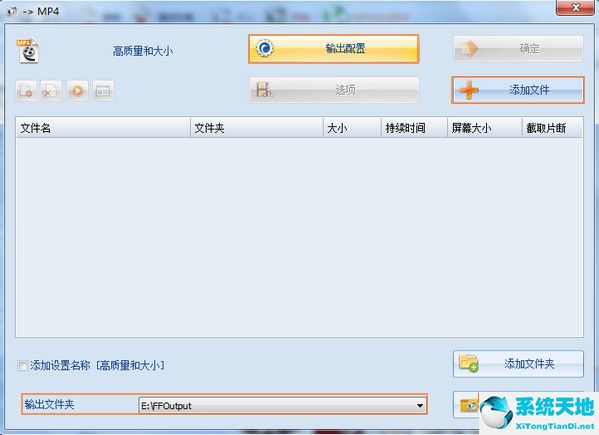 在mp4界面中,点击输出配置以设置视频质量。有高、中、低三种质量供用户设定。用户可以在设置后点击“确定”。回到mp4主界面,点击添加文件。
在mp4界面中,点击输出配置以设置视频质量。有高、中、低三种质量供用户设定。用户可以在设置后点击“确定”。回到mp4主界面,点击添加文件。
将需要转换的视频添加到格式工厂。
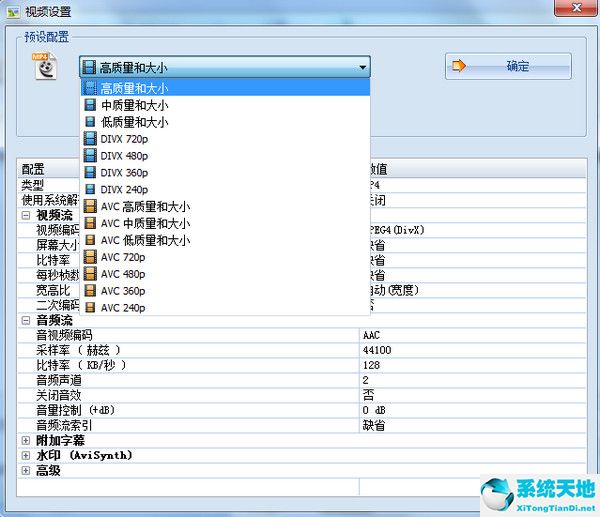 待转换的视频添加到格式工厂后,点击菜单栏中的“开始”。然后视频可以被转换成一种格式。
待转换的视频添加到格式工厂后,点击菜单栏中的“开始”。然后视频可以被转换成一种格式。

从您的计算机安装Format Factory工具。打开软件后,点击视频中的“mp4”。
 点击“mp4”打开。这个界面有很多按钮,但是用户只需要注意三个按钮:输出配置,添加文件,存储位置。
点击“mp4”打开。这个界面有很多按钮,但是用户只需要注意三个按钮:输出配置,添加文件,存储位置。
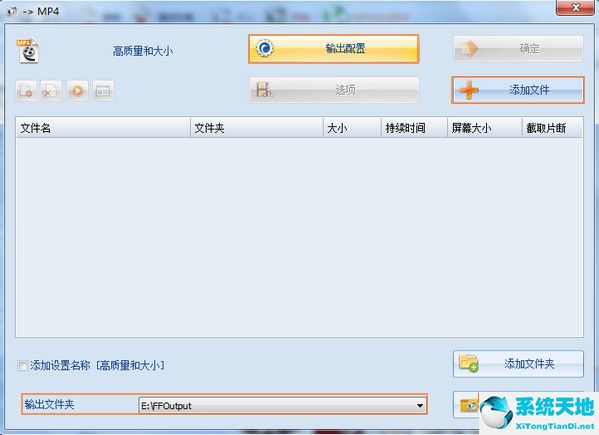 在mp4界面中,点击输出配置以设置视频质量。有高、中、低三种质量供用户设定。用户可以在设置后点击“确定”。回到mp4主界面,点击添加文件。
在mp4界面中,点击输出配置以设置视频质量。有高、中、低三种质量供用户设定。用户可以在设置后点击“确定”。回到mp4主界面,点击添加文件。
将需要转换的视频添加到格式工厂。
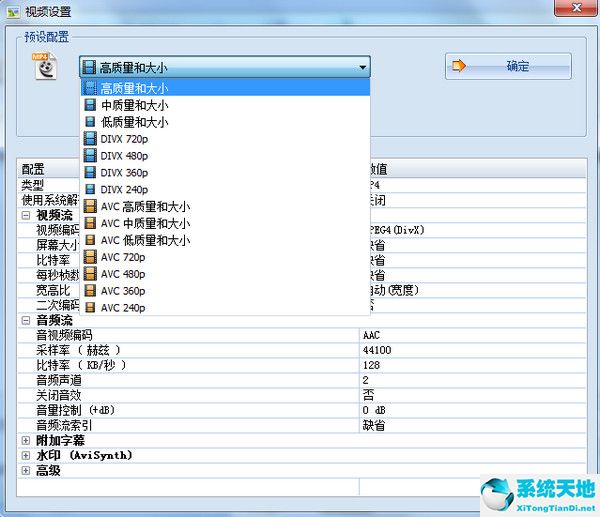 待转换的视频添加到格式工厂后,点击菜单栏中的“开始”。然后视频可以被转换成一种格式。
待转换的视频添加到格式工厂后,点击菜单栏中的“开始”。然后视频可以被转换成一种格式。
